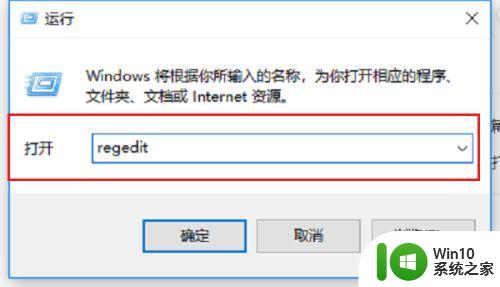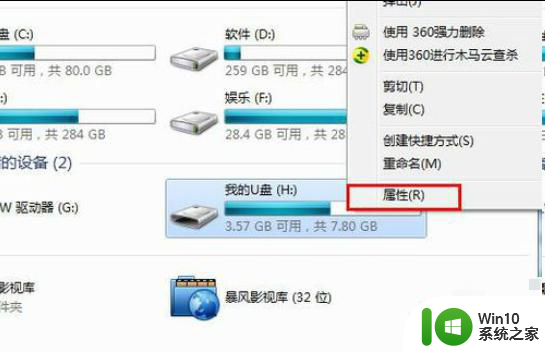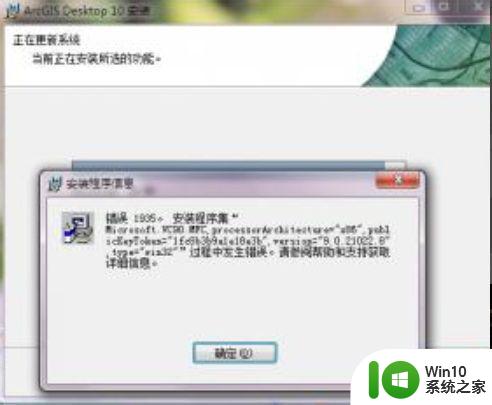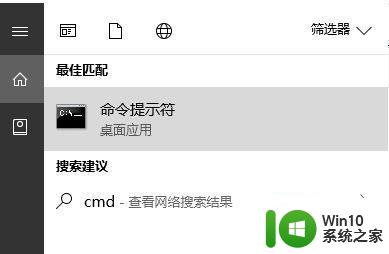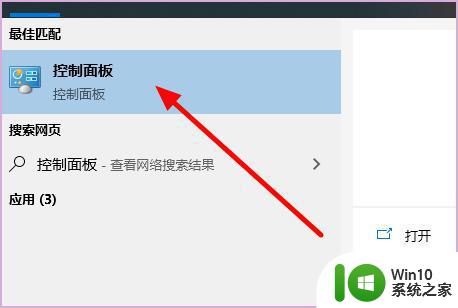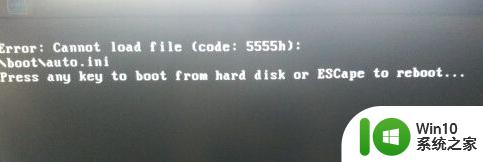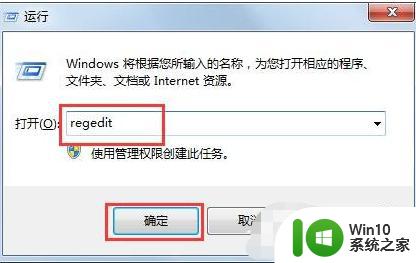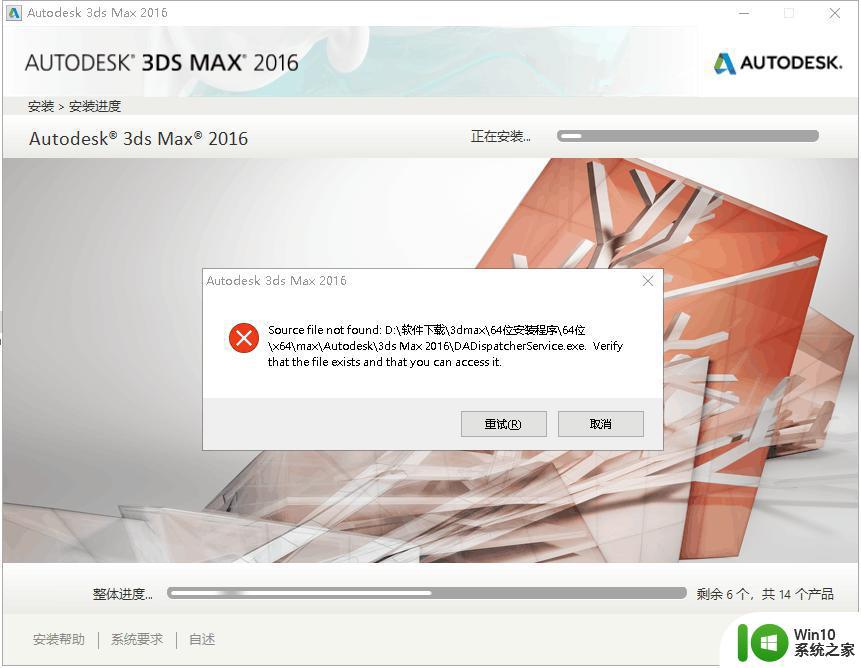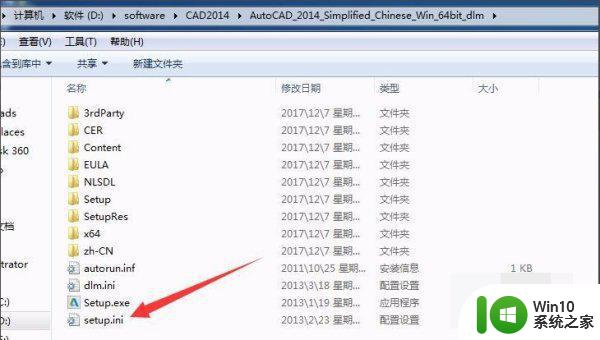windows10系统安装后报错clock-watchdog-timeout怎么解决 windows10系统安装后出现clock watchdog timeout怎么解决
在安装Windows 10系统后,有时候可能会遇到报错"clock watchdog timeout"的问题,这个问题通常是由于硬件或驱动程序的兼容性引起的。要解决这个问题,可以尝试更新系统和驱动程序,检查硬件是否正常工作,或者在安装过程中选择安全模式进行安装。也可以尝试重置BIOS设置或者进行系统还原来解决这个问题。希望以上方法能帮助您解决Windows 10系统安装后出现的clock watchdog timeout报错。
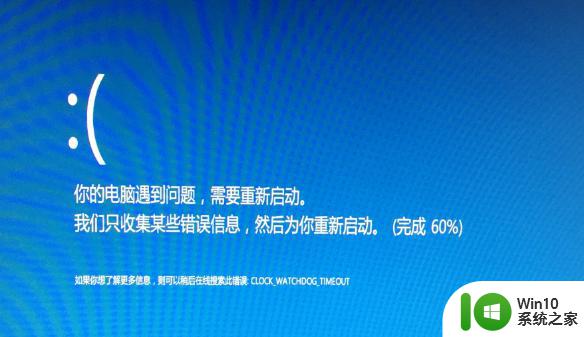
解决方法:
方法1:使用专业的杀毒软件检测系统,检测完成之后关闭防火墙。
1、点击Windows键+ X并选择控制面板。
2、找到Windows防火墙并单击它。
3、按“打开或关闭Windows防火墙”选项。
4、如果需要,请输入您的管理员密码,然后按确定。
5、然后在专用和公用网络上关闭Windows防火墙。
6、单击确定保存更改并关闭所有内容。
7、现在您应该检查这些步骤是否有助于修复CLOCK_WATCHDOG_TIMEOUT。如果没有,请继续进行下一个修复。
方法2:更新驱动程序软件
如果CLOCK_WATCHDOG_TIMEOUT蓝屏的罪魁祸首与驱动程序有关,那么驱动程序更新的安装应该是正确的解决方案。要检查,你应该:
1、右键单击Windows键并选择设备管理器。
2、检查所有设备,找出标有黄色感叹号的设备。
3、如果有一些故障的驱动程序,更新所有这些。为此,右键单击驱动程序并选择更新驱动程序软件。
不幸的是,通过设备管理器自动更新驱动程序往往失败因此。我们强烈建议您安装驱动程序更新,并安装最新的驱动程序。
方法3:运行可用的BIOS更新
如果CLOCK_WATCHDOG_TIMEOUT错误是由错误的BIOS设置触发的,我们强烈建议您安装所有可用的BIOS更新。
1、单击赢键+ R,键入msinfo32,然后按Enter键。
2、选择系统摘要并找到您的BIOS版本。确保你记得你的BIOS的类型。
3、之后,导航到您的电脑/笔记本电脑主板制造商的官方网站,并检查是否有更新版本的BIOS类型可用。如果是,请下载并运行其.exe文件。
4、最后,重新启动您的电脑。
以上就是windows10系统安装后报错clock-watchdog-timeout怎么解决的全部内容,如果有遇到这种情况,那么你就可以根据小编的操作来进行解决,非常的简单快速,一步到位。